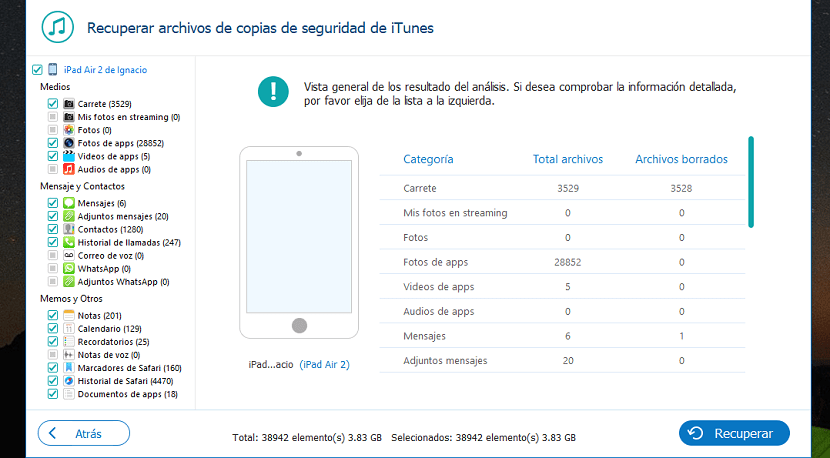
Jak se technologie vyvíjela, už několik let a většina z vás jistě nechala svůj kompaktní fotoaparát v šuplíku záviset výhradně a výhradně na iPhonu, aby pořídil jakoukoli fotografii nebo video, a to navzdory skutečnosti, že nenabízejí nám stejnou úroveň optického zoomu které nám tyto kamery nabídly.
To lze vyřešit mírným přiblížením, takže do dnešního dne není důvod je nadále používat. Tímto způsobem se iPhone stal svědkem našeho života i jako společník na cesty, kde máme prakticky všechny své informace, takže pokud zařízení ztratíme, dojde ke krádeži nebo poškození. drama může být hrozné.
Nejlepším způsobem, jak vždy bezpečně zabezpečit naše fotografie, kontakty, data kalendáře a prakticky jakýkoli soubor na našem iPhone, je využít iCloud, službu cloudového úložiště nabízenou společností Apple, jejíž základní a volné místo je 5 GB, což je prostor nedat moc, nemluvě. Kluci z Cupertina nám nabízejí různé plány úložiště za docela atraktivní ceny, ale mnozí jsou uživatelé, kteří je z jakéhokoli důvodu nechtějí používat.
V těchto případech, pokud ztratíme naše zařízení, je odcizeno nebo je přímo poškozeno bez možnosti zotavení, než vykřikneme do nebe a pokusíme se najít důvod, proč jsme neuzavřeli smlouvu s úložištěm iCloud, i když se jednalo o základní a levnější, musíme zvážit aplikaci FoneLab, aplikace, s níž můžeme z iPhonu, iPadu nebo iPodu touch obnovit prakticky všechna data.
Co je FoneLab
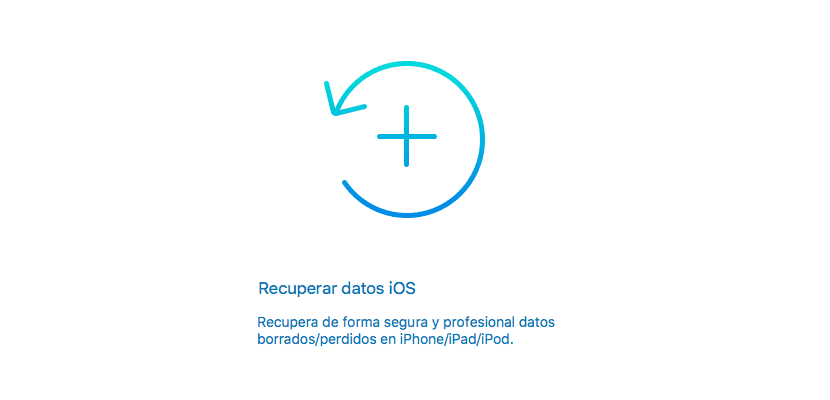
FoneLab je aplikace, která nám nejen umožňuje obnovit prakticky jakýkoli soubor nalezený v našem zařízení, ale také nám to umožňuje obnovit soubory, které jsme byli schopni odstranit v určitém okamžiku, ale nyní jsme znovu potřebovali, ať už jsou to kontakty, fotografie, soubory, schůzky v kalendáři, poznámky ...
Přirozeným způsobem, při každém spuštění nového iPhone, Apple aktivuje iCloud v našem terminálu, takže každý kontakt, schůzka v kalendáři, poznámky, hesla, připomenutí, záložky, e-maily a další jsou k dispozici prostřednictvím iCloudu jako záloha, kromě jiných důvodů.
Co nám FoneLab nabízí
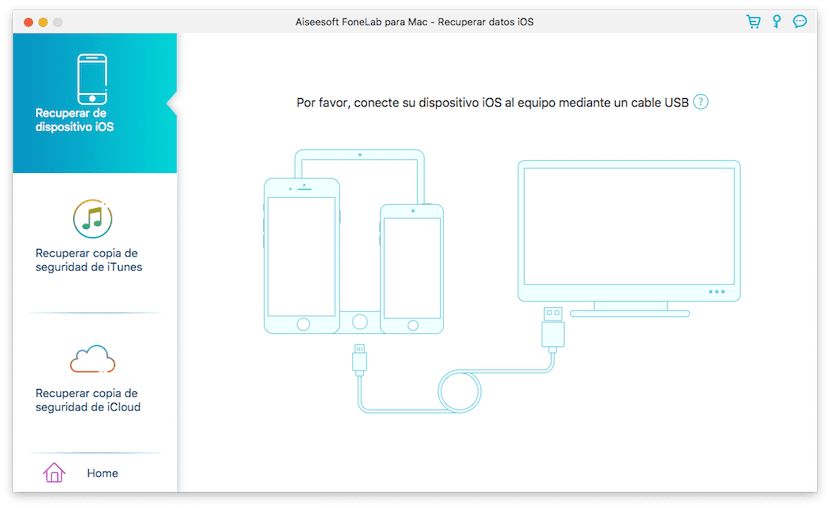
FoneLab nám nabízí tři způsoby, jak se pokusit obnovit obsah, který jsme uložili na iPhonu, iPadu nebo iPodu touch, z nichž některé nevyžadují fyzickou dostupnost zařízení, což je ideální pro případy, kdy zařízení bylo ztraceno nebo odcizeno.
Přímo ze zařízení
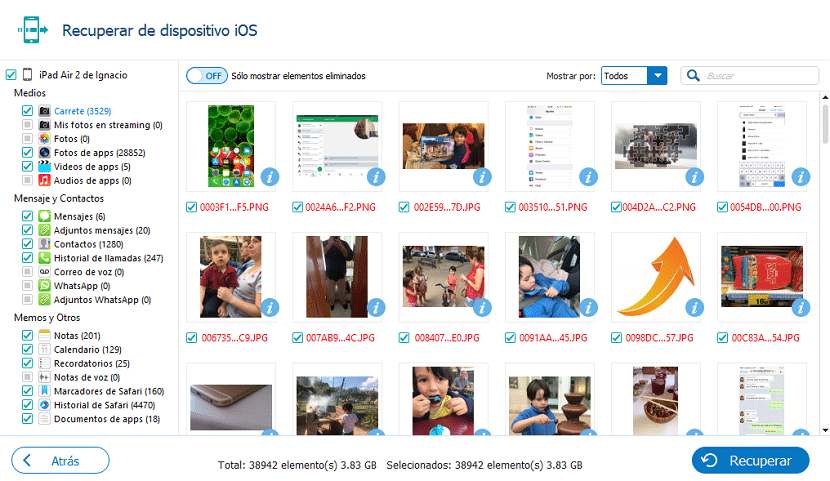
Pokud máme své zařízení po ruce, a to i v případě, že jsme utrpěli nenapravitelnou nehodu, pokud jej iTunes detekují, budeme k němu mít přístup, abychom mohli extrahovat všechny informace nalezené uvnitř. Tímto způsobem FoneLab přímo přistupuje k našemu terminálu a ukazuje nám všechny informace, které jsou k dispozici v terminálu, roztříděné podle kategorií, jako jsou Fotografie, zprávy, Poznámky, Kalendář, Kontakty…, abychom mohli vybrat, která data chceme obnovit.
Prostřednictvím kopie iTunes
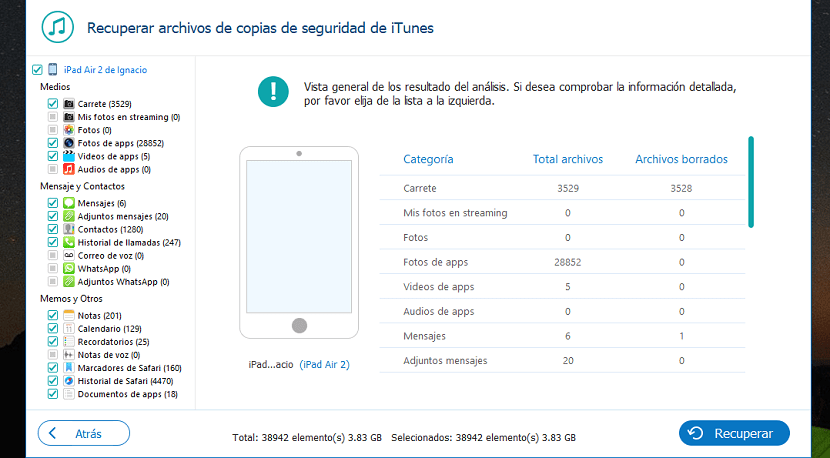
Ale v našem případě byl terminál ztracen, byl odcizen nebo přestal úplně fungovat, můžeme využít kopii, kterou jsme uložili v iTunes. FoneLab nám umožňuje přístup k záloze a zobrazí nám všechny informace klasifikované podle kategorií, abychom mohli vybrat, která data chceme obnovit, protože někdy nechceme obnovit veškerý uložený obsahale pouze nejnovější fotografie nebo videa.
Mnozí jsou uživatelé, kteří se vzdali iTunes pokud jde o zálohování, hlavně kvůli jeho poruše, pomalosti a neintuitivitě, a to navzdory skutečnosti, že v posledních aktualizacích bylo odstraněno velké množství možností, aby bylo více „přátelské“.
Vždy je však vhodné připojit alespoň náš iPhone, iPad nebo iPod touch jednou týdně, vytvořit záložní kopii, protože bez ohledu na to, jak moc si myslíme, že „to se mi nemůže stát“, vždy máme riziko ztráty všech informací v ní uložených, a když se jedná o důležité fotografie, hodně to bolí .
Prostřednictvím kopie iCloud
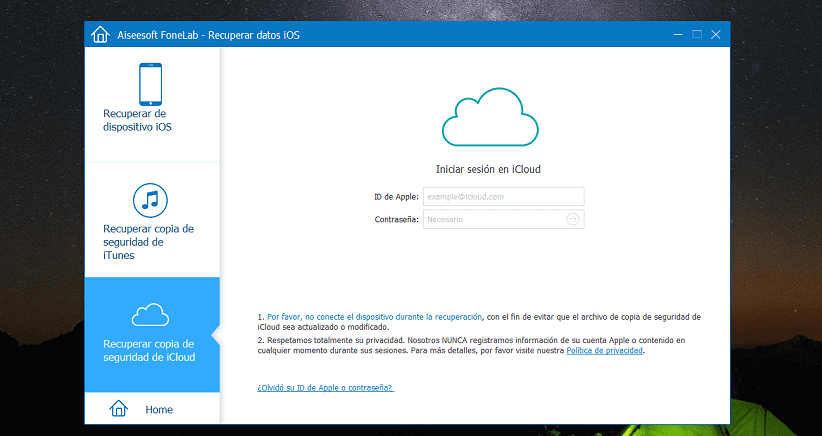
Jak jsem již zmínil výše, při každém spuštění iPhonu Apple ve výchozím nastavení aktivuje iCloud a je zodpovědný za vytváření kopií většiny našich dat, včetně fotografií a videí, a omezuje tak prostor, který jsme uzavřeli. Přes FoneLab také můžeme přistupovat ke všem informacím nalezeným v záloze, kopie, která je vytvářena automaticky a která je obvykle ve většině případů aktuálnější v kopii, kterou můžeme pořizovat každý týden, pokud si to pamatujeme.
Stejně jako v předchozích částech se všechny informace, které jsme uložili na iCloudu, zobrazí roztříděné podle kategorií, abychom mohli jít výběr všech dat, která chceme obnovitChcete-li k nim přistupovat, zkopírovat je do nového zařízení, vytvořit další zálohu, vytvořit seznam ... nebo z jakéhokoli důvodu.
Za účelem provedení tohoto procesu musíme použít naše Apple ID spolu s naším heslem, abychom měli FoneLab přístup k naší záložní kopii, stáhněte si ji a analyzujte, aby nám zobrazila všechny informace, ke kterým máme přístup.
Obnovte smazaná data pomocí FoneLab
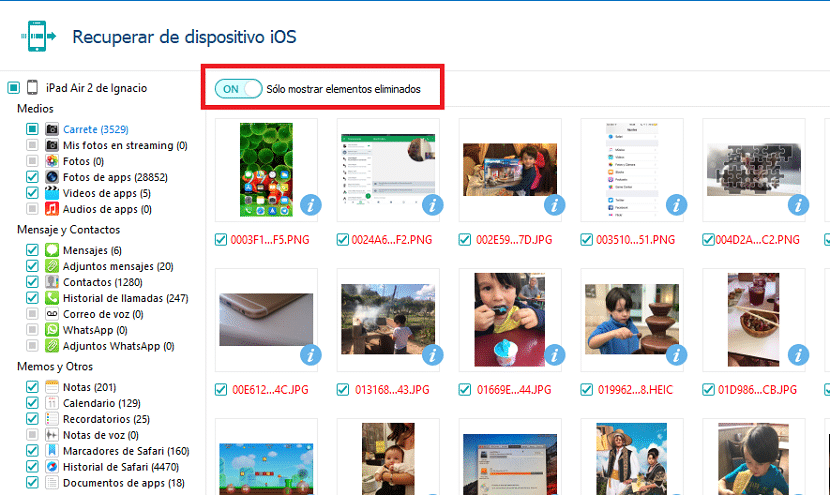
Tři možnosti, které nám FoneLab nabízí při obnově kopie našich souborů, fotografií, videí, kontaktů a dalších, Umožňují nám také obnovit soubory, které byly nedávno odstraněny, fantastický nástroj, který může doslova zachránit naše životy při více než jedné příležitosti.
Mějte však na paměti, že to zázraky neprovede, a než začneme vypadat jako blázni, musíme to vědět kde mohou být data, která jsme smazali, protože pokud jsme od jeho odstranění neprovedli zálohu, jediné místo, kde ji budeme moci najít, bude přímo na samotném zařízení. Přesto je třeba také poznamenat, že při dalším používání jsou data na zařízení automaticky přepsána. Z tohoto důvodu je důležité provést analýzu zařízení pomocí zkušební verze programu a ověřit, co lze obnovit.
Kde stáhnu FoneLab
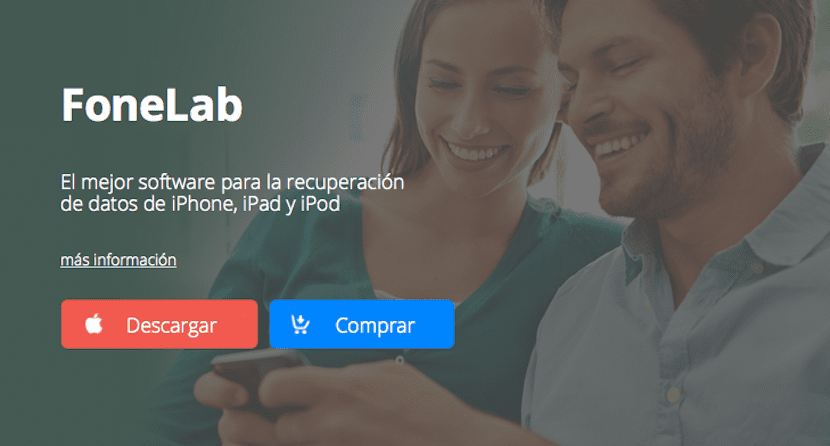
FoneLab je software vytvořený společností Aiseesoft, je k dispozici pro Windows i Mac a jeho cena je v současné době 49,95 eur. Aiseesoft nám nabízí zkušební verzi obou verzí, abychom mohli analyzovat, jaký obsah zařízení lze pomocí placené verze obnovit. Pokud si chcete nástroj stáhnout stačí kliknout sem.
Chcete získat licenci pro Mac a Windows?
Také v Actualidad iPhone Přinášíme vám překvapení, protože budeme losovat dvě licence, jednu pro Windows a jednu pro Mac podílet se na tombole prostě musíš stiskněte licenční klíč. Na následujícím obrázku vidíte klíče pro Mac a Windows, kde chybí znak označený otazníkem, první osoba, která uhodne správný klíč, je vaše. Chcete-li to provést, stačí stáhnout aplikaci, nainstalovat ji a pokusit se zadat heslo, dokud nebude správné.

Hodně štěstí všem!

ohhhh jdu pozdě.
klíčem pro Windows byla změna otazníku na 0
6a5feecb0a53242508cb7b730dbd3161c299e883e6ca2e46800a42c0aeeeaae8
mm Zdá se, že pro Mac jsem se opozdil, i když nevím, v e-mailu, který z nich dát